我们通过《如何获得JPWRT源码》一文知道了怎么获取JPWRT的源代码,那么获得源码后怎么开始安装系统呢?
这一篇我们将会详细介绍JPWRT的安装,当然我们仅局限于系统的安装,至于服务器空间的购买,源码上传到服务器,域名绑定等这些前置操作,我们假设您已经熟悉并能够顺利完成。我们这里仅仅涉及JPWRT的安装,下面是详细步骤:
一、访问您的域名
在这一步之前,我们假设您已经完成了源代码的上传以及服务器绑定域名之类的操作。然后我们打开浏览器,在浏览器地址栏里面输入您的网站域名。
如果您是第一次使用JPWRT,那么会自动进入安装页面,如下图所示:
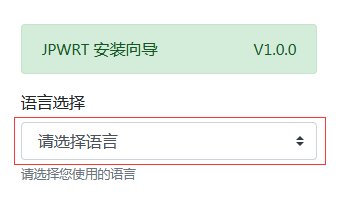
在这个页面里面,我们需要选择您网站使用的语言,这里我们可以选择“简体中文”,然后在语言选择的下面会出现下一步按钮,如下图:
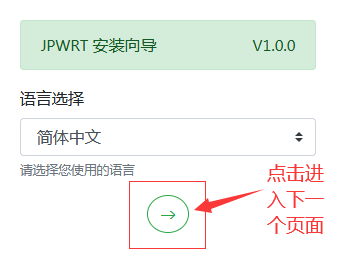
我们点击这个图形按钮,进入下一个页面。这时系统会进行必要的环境检测,如果没有通过检测的话,会有相关提示信息,请根据提示信息检查您的服务器配置。如果环境检测通过了,那么会出现下面的页面,如图所示:
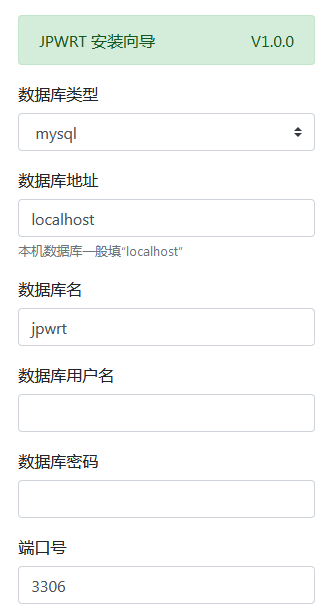
这个页面是让您填写数据库信息的,请根据您购买的服务器空间后台主机商给你的相关信息填写。填写完成后点击下一步图标按钮继续。
当您所填的数据库信息完整无误的时候,就会进入下图所示的页面:
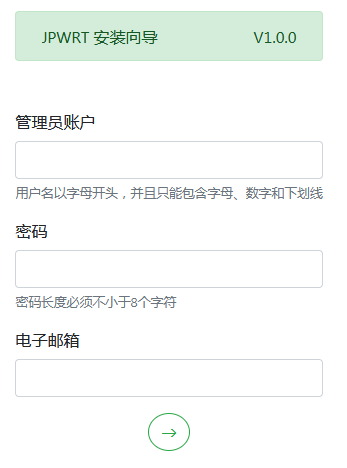
这个页面里面是让您填写管理员信息的,包括用户名以及密码等,您可以根据您自己设定的填写相关内容。等系统安装完毕后,您将使用现在这个页面所填写的用户名和密码登录,所以您一定要记住您自己所填的用户名和密码。
填完后,您需要点击下一步图标按钮继续,接着会出现下图所示页面:
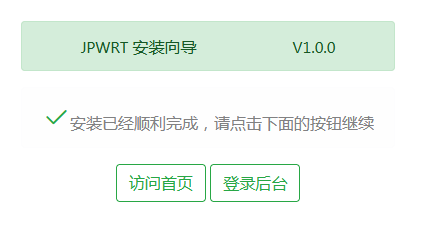
当您看到这个页面时,那么恭喜您,您已经顺利完成JPWRT的安装了。接下去您可以登录后台进行相关设置和管理,也可以访问首页看一下自己的成果。
至此,JPWRT的安装已经全部介绍完毕了。
提示:
有用户反馈,使用宝塔面板安装时,出现“No input file specified.”的页面,可以试一下如下方法:
把“.htaccess”文件中,最后的“index.php/$1”改成“index.php?/$1”。
 962166931
962166931